Java学习笔记之Java环境配置
0x00 概述
该篇主要讲Java环境配置,HelloWorld和基础语法。
Java历史悠久,有口皆碑,废话不多说。
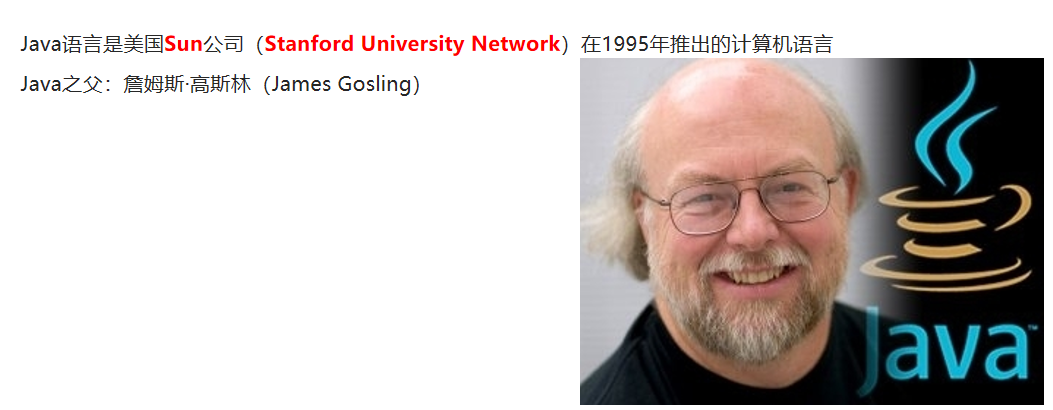
0x01 配置Path环境变量
开发Java程序,需要使用JDK提供的开发工具,而这些工具在JDK的安装目录的bin目录下。
为了在开发Java程序的时候,能够方便的使用 javac 和 java 这些命令,我们需要配置 Path 环境变量。
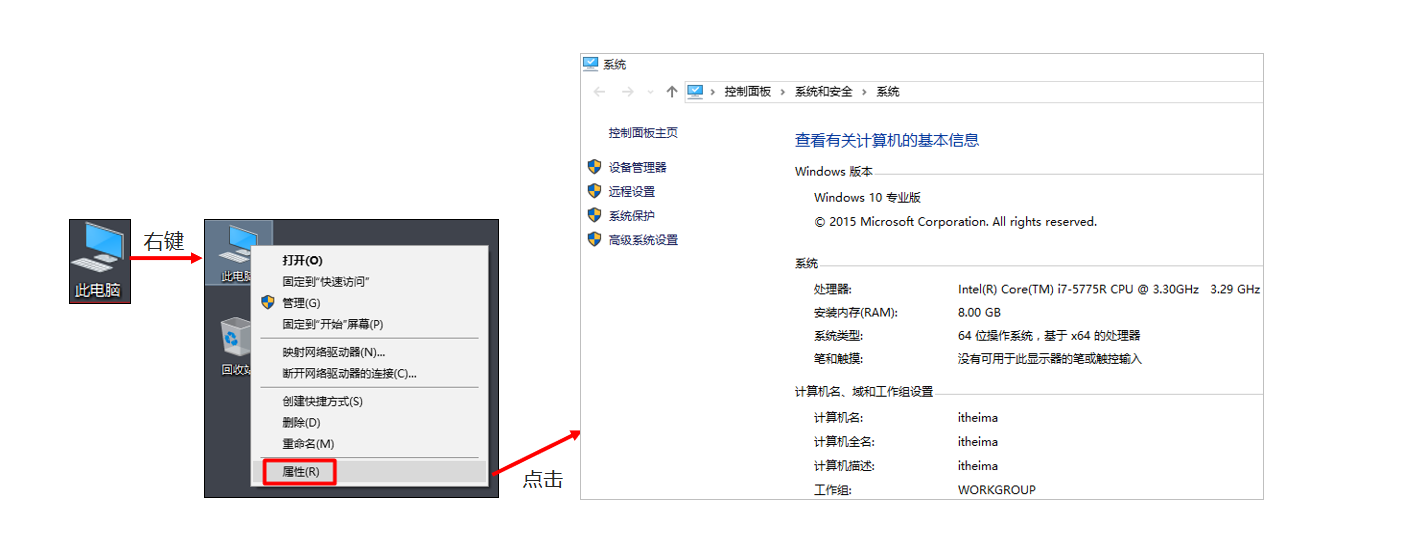
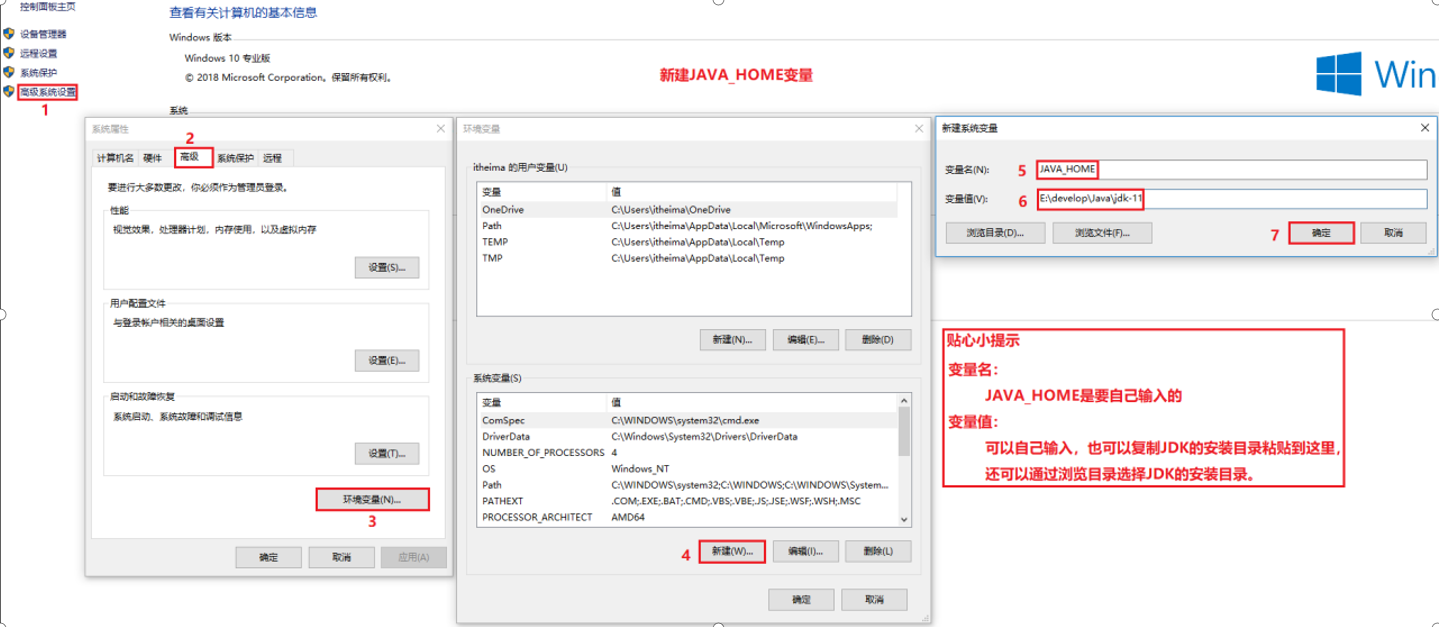
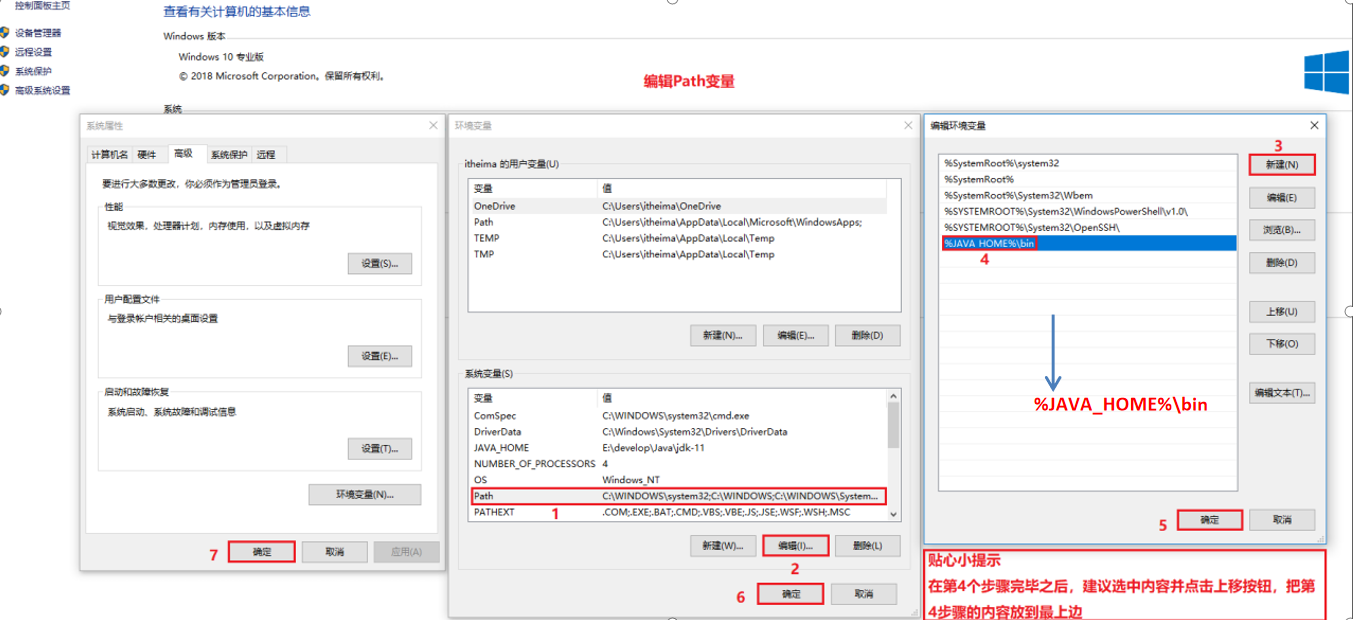
检测配置Path环境变量是否成功
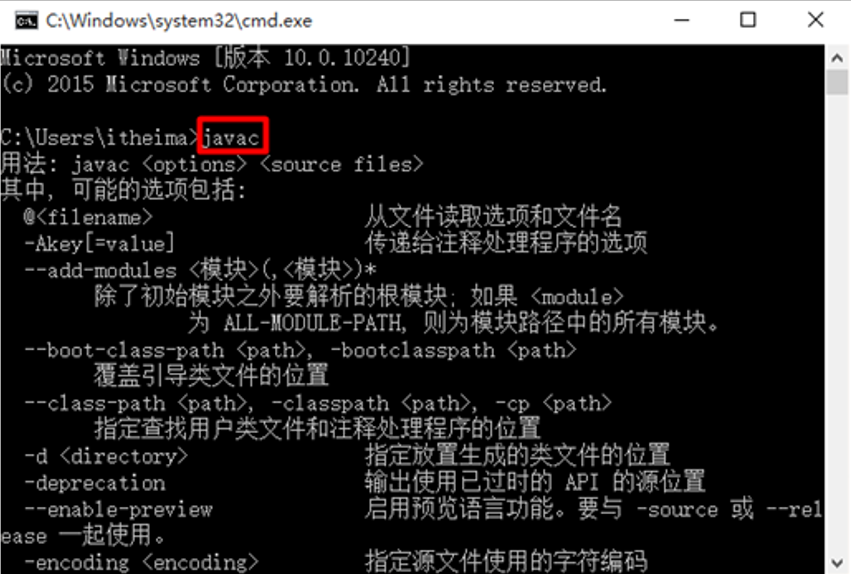
下面以Windows10系统下的Java环境变量配置为例进行说明。
1、 右键点击“此电脑”,选择“属性”项。
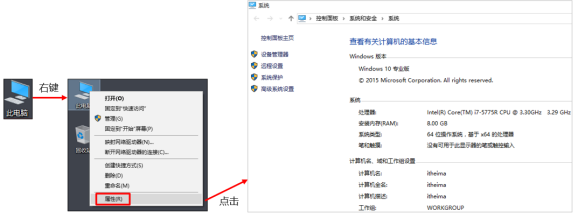
2、 点击“高级系统设置”,在弹出的系统属性框中,选择“高级”选项卡(默认即显示该选项卡),点击“环境变量”。
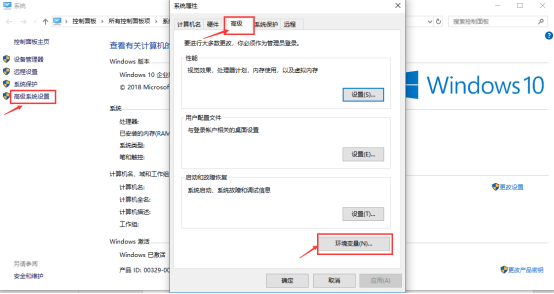
3、 在弹出的“环境变量”框,中选择下方的系统变量,点击新建。
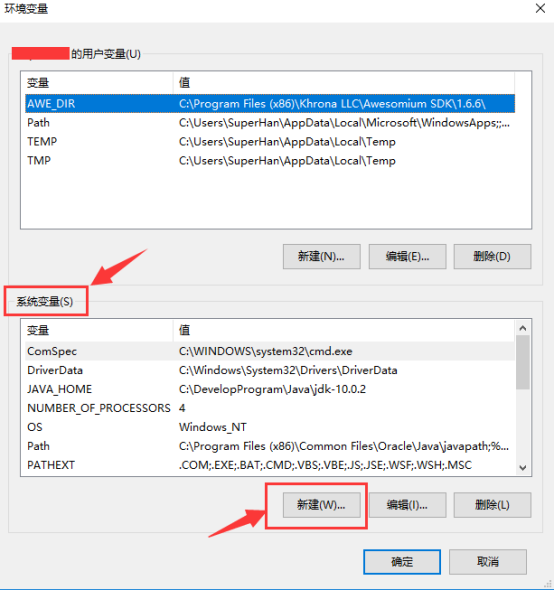
4、 在弹出的“新建系统变量”框中,输入变量名和变量值,点击确定。
变量名为:JAVA_HOME
变量值为JDK的安装路径,到bin目录的上一层即可。比如E:\develop\Java\jdk-11
注意:为防止路径输入错误,可以打开文件夹,拷贝路径。
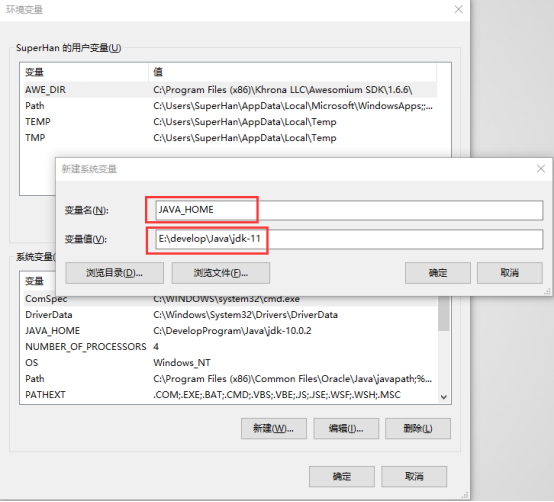
点击确定后,系统变量中会出现一条新的记录。
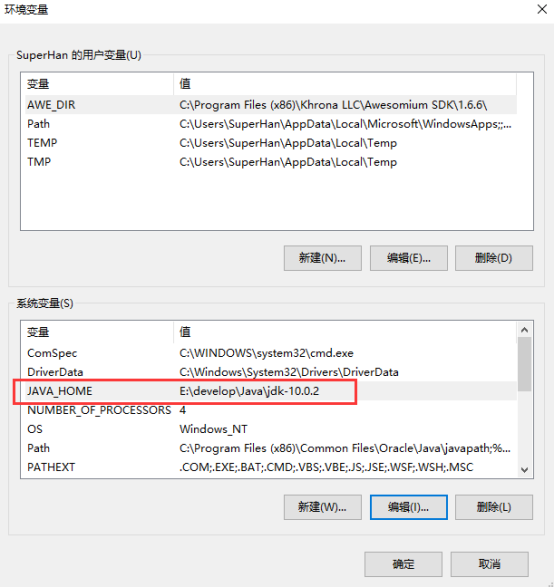
5、 然后选中“系统变量”中的“Path”变量,点击“编辑”按钮,将刚才创建的JAVA_HOME变量添加到“Path”变量中。
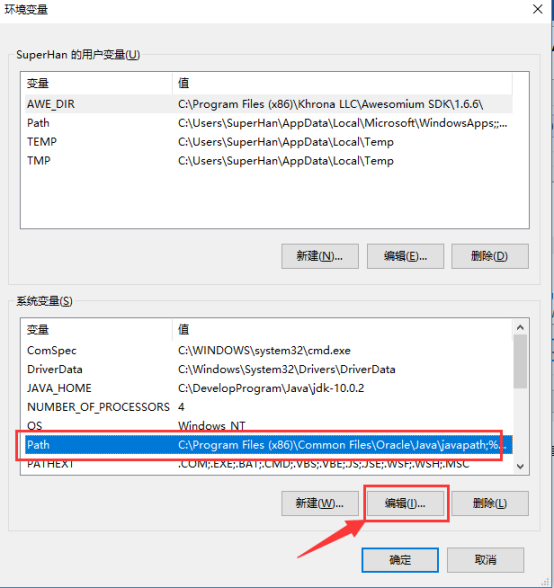
在弹出的“编辑系统变量”框中,点击“新建”,输入%JAVA_HOME%\bin。

输入完毕,点击“上移”按钮,将该值移动到第一行。点击确定。
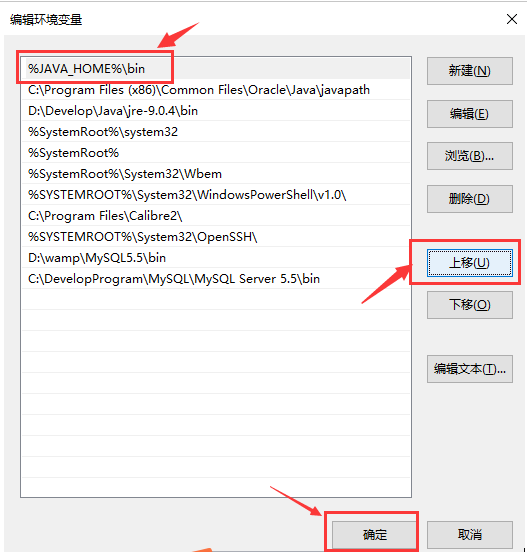
6、 至此,java环境变量配置完毕,打开命令行窗口,验证配置是否成功。
如果之前已经打开命令行窗口,需要关闭重新启动才可。在非JDK安装的bin目录下,输入java或者javac命令,查看效果。
0x02 Java程序开发运行流程
开发Java程序,需要三个步骤:编写程序,编译程序,运行程序。
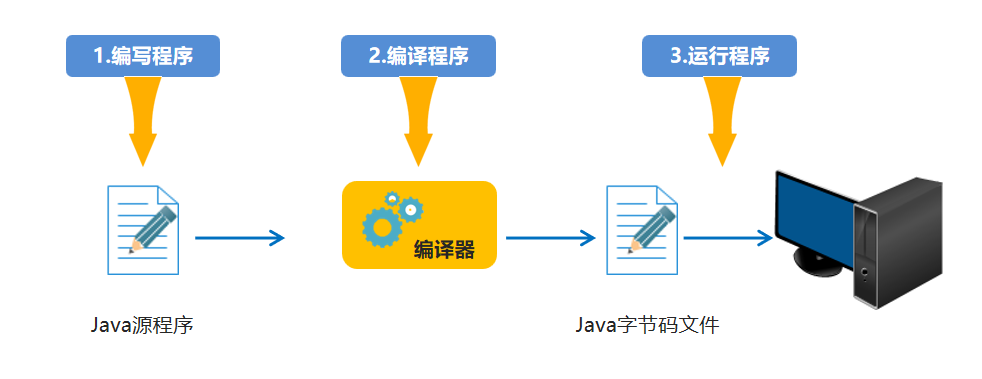
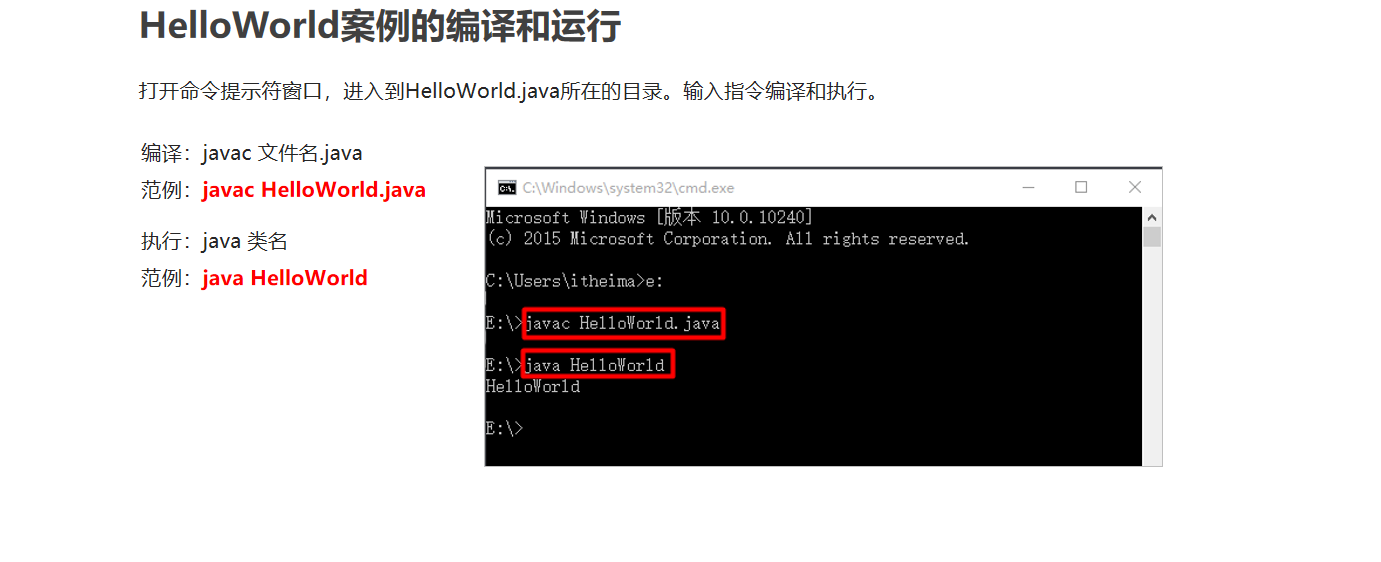
0x03 HelloWorld
public class HelloWorld { public static void main(String[] args) { System.out.println("HelloWorld"); } }

 浙公网安备 33010602011771号
浙公网安备 33010602011771号